win10笔记本合上盖子后怎么设置不休眠或不锁屏
我们在使用Win10笔记本的时候,不希望合上盖子后电脑自动休眠或锁屏,该怎么操作呢?今天就跟大家介绍一下win10笔记本合上盖子后怎么设置不休眠或不锁屏的具体操作步骤。
1. 首先打开电脑,进入桌面,点击左下角的开始图标,在打开的菜单中,选择左下方的齿轮图标,进入【设置】。

2. 在打开的设置页面,上方的搜索框中,输入【控制面板】,然后点击控制面板。
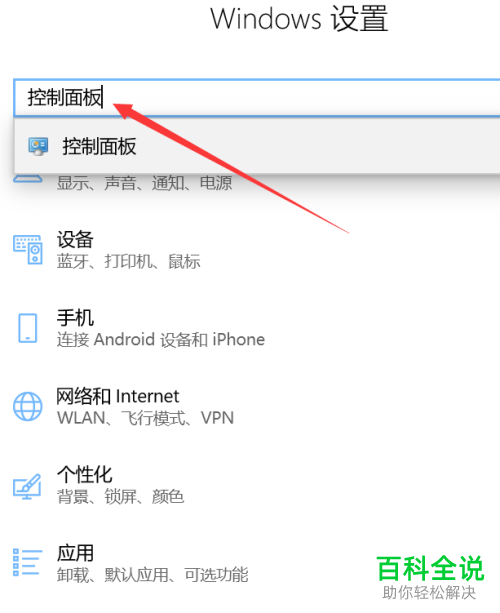
3. 在打开的控制面板页面,找到【电源选项】,点击。
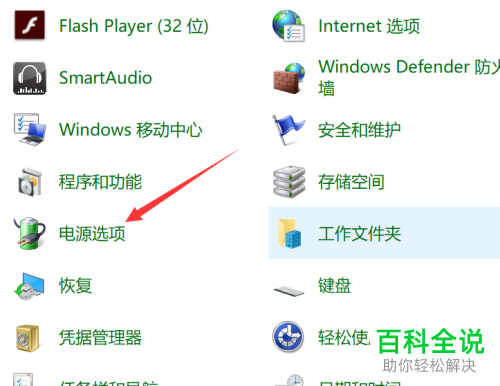
4. 如图,在打开的页面,点击左上方的【选择关闭笔记本计算机盖的功能】选项。
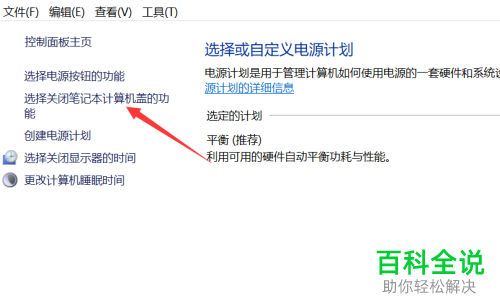
5. 最后,如图,在【关闭盖子时】栏,点击下拉符号,全部设置为【不采取任何操作】即可完成操作。
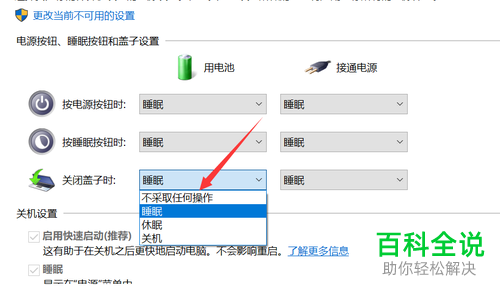
以上就是win10笔记本合上盖子后怎么设置不休眠或不锁屏的具体操作步骤。
赞 (0)

